在计算机硬件中,BIOS(BasicInputOutputSystem)是一种固化到主板上的程序,它负责启动和初始化计算机硬件,同时提供了一些基本的输入输出功能。随着技术的进步和新功能的推出,厂商会不断更新和改善主板的BIOS。本文将介绍如何更新华硕主板的BIOS,并提供一些注意事项。

一:准备工作
在开始更新主板的BIOS之前,确保你已经备份了重要的数据和文件。同时,确保你有稳定的电源供应,并且你的电脑连接到可靠的网络。
二:查找最新的BIOS版本
访问华硕官方网站,进入产品支持页面,搜索你的主板型号并找到相应的驱动和工具下载页面。在这个页面上,你可以找到最新版本的BIOS。

三:下载并解压BIOS文件
点击下载按钮并选择适用于你操作系统的BIOS文件。下载完成后,解压缩文件到一个易于访问的位置。
四:制作USB启动盘
使用一个空白的USB闪存驱动器制作一个启动盘。你可以使用像Rufus这样的工具,选择MBR分区方案和FAT32文件系统,并将解压缩的BIOS文件复制到启动盘中。
五:进入BIOS设置
重新启动你的计算机,并在开机时按下Del键或者F2键进入BIOS设置界面。请注意,在不同的主板型号上,进入BIOS的方法可能会有所不同。
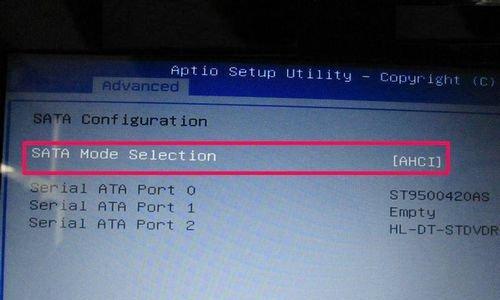
六:备份当前的BIOS
在更新BIOS之前,建议你备份当前的BIOS。在BIOS设置界面中,找到并选择“SaveBIOS”或类似选项,保存当前的BIOS到一个安全的位置。
七:更新BIOS
返回BIOS设置界面,找到“EZFlash”或类似选项。选择该选项后,会出现一个文件浏览器,用于选择更新BIOS的文件。选择之前制作的USB启动盘,并选择解压缩的BIOS文件进行更新。
八:等待更新完成
一旦开始更新BIOS,不要关闭电源或重启计算机。耐心等待更新完成,这个过程可能需要几分钟甚至更长时间,取决于你的主板和BIOS版本。
九:验证更新结果
更新完成后,计算机将自动重新启动。进入BIOS设置界面,确认新的BIOS版本已经成功安装。确保一切正常后,退出BIOS设置界面。
十:恢复设置和测试
在BIOS更新后,一些设置可能会被重置为默认值。检查和重新配置这些设置,以确保你的计算机按照你的要求工作。
十一:常见问题与解决方法
如果在更新BIOS的过程中遇到问题,比如更新失败或出现错误消息,请参考华硕官方网站上的支持文档或联系技术支持。
十二:更新频率和注意事项
并非每个BIOS版本都需要立即更新。只有在有新功能、修复漏洞或提高兼容性的情况下才建议更新BIOS。此外,在更新BIOS之前,请确保你了解主板制造商的更新说明和注意事项。
十三:风险与警告
更新BIOS存在一定的风险,如果操作不当可能导致系统崩溃或无法启动。在更新BIOS之前,请仔细阅读主板制造商提供的相关文档,并确保你了解风险和操作步骤。
十四:其他升级方式
除了使用USB启动盘进行更新,还可以使用其他方法,如通过Windows工具或特殊的BIOS刷新工具进行升级。在选择其他升级方式时,请查阅相关文档并遵循相应的步骤。
十五:
更新华硕主板BIOS是保持计算机性能和稳定性的重要步骤。通过本文提供的简易教程和注意事项,你可以安全地更新你的主板BIOS,并享受最新的功能和修复。
更新华硕主板BIOS是一项重要的任务,它可以提供新功能、修复漏洞并提高兼容性。在更新BIOS之前,请确保备份重要数据,下载最新版本的BIOS文件,并按照本文提供的步骤进行操作。同时,谨记风险与警告,并在必要时查阅官方文档或联系技术支持。通过正确的操作,你可以轻松地更新华硕主板BIOS,并提升计算机的性能和稳定性。




